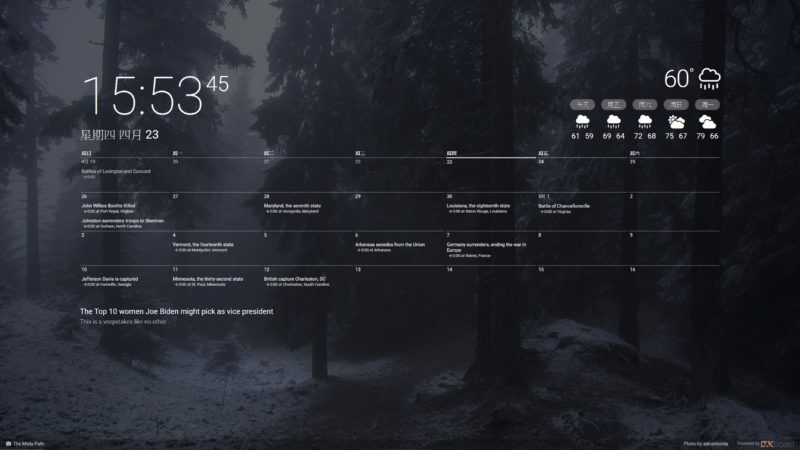
相信大家應該都看過車站或是機場的電子看板。有些看板是用來顯示資訊(像是列車到站和離站時間),有一些是用來顯示廣告。不知道你有沒有想過類似的電子看板也可用在家裡。我們家一直以來都有用月曆的習慣,而年復一年我們用的都是同一本月曆:Mom’s Family Wall Calendar by Sandra Boynton。為什麼一直用這本月曆呢?因為它可以把家裡每一個人的行程寫在同一張月曆上。這樣一眼望過去就知道哪一天是家裡最忙碌的日子。Mom’s Family Wall Calendar by Sandra Boynton真的很實用,我強力推薦給家裡有小小孩的家庭使用。雖然我們家很喜歡這個月曆,但是當孩子越來越大,家人每天的行程越來越複雜的時候,這個月曆就寫不下了。於是我開始尋找替代方案。
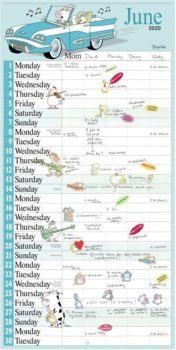
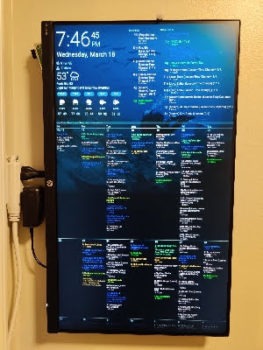
鑑於大家的行事曆都已經電子化(我用的是學校的Microsoft Outlook Calendar,我們家其他人則是用Google Calendar),我想有沒有什麼方法可以把全家的行事曆自動從網路上抓下來然後集中顯示在一個電子看板上呢?答案是有的。網路上已經有不少用樹莓派製作家庭電子月曆或是電子相框的教學,但是大部分的教學都是英文的。為了造福大眾,我把我的經驗寫成中文的攻略跟大家分享。以下是我們家電子月曆的功能:
- 自動從Google Calendar下載全家每個人的行事曆並且自動更新(你也可以連結到Outlook Calendar或是任何可以輸出iCal或是ICS格式的電子月曆)
- 顯示現在時間以及天氣
- 如果超過十分鐘沒有人在電子月曆前面就自動關閉螢幕,當偵測到人的時候自動打開螢幕
電子月曆上還可以放很多其他的東西,像是頭條新聞或是股市動態。你也可以把電子月曆轉換成電子相框或是電子佈告欄。總之,有很多的應用等著你去嘗試。
看到這裡心動了嗎?如果心動的就開始動手吧!首先,你需要準備下面這些必備材料:(註:如果你透過本文的連結在Amazon買東西,我會得到小部分的回扣。)

- 電腦螢幕:基本上任何的電腦螢幕都可以,大小隨便你,如果你要做一個70吋的數位看板也是可以。我建議用24到27吋左右的液晶顯示器。如果你家裡有現成的,就用現成的。如果你要買新的,儘量買薄一點的。還有,如果你打算把螢幕裝在牆壁上,要記得要買有VESA快速拆裝設計的螢幕(通常螢幕的規格裡都會有寫是否有VESA快速拆裝設計,如果沒有寫通常就是沒有)。我用的螢幕是HP VH240a,很輕薄,適合裝在牆壁上。
- 樹莓派(Raspberry Pi):電子行事曆並不需要速度很快的電腦,因此隨便哪一代的Raspberry Pi都可以。我以下的教學使用的是Raspberry Pi Zero W(規格很低的一台樹莓派),如果你有更快的樹莓派當然沒問題。還有記得要買樹莓派必須的配件:MicroSD卡(建議使用Samsung Evo Select 32GB或是SanDisk Ultra 32GB)和電源供應器(你可以用Raspberry Pi專用的電源供應器或是品質好一點的USB充電插座)。如果你沒有樹莓派,我建議你買這個Raspberry Pi Zero W套件。Update (02/2022):樹莓派基金會幾個月之前發佈了Raspberry Pi Zero 2 W,它的規格比第一代的Pi Zero高出很多,但是價錢還是差不多。及至截稿為止,Pi Zero 2 W還是處於缺貨狀態。如果你可以買得到Pi Zero 2 W,我建議你買Pi Zero 2 W。
- HDMI訊號線:如果你的電腦螢幕是過去這幾年生產的,那應該會有HDMI接口。這樣你只需要一條一般的HDMI訊號線(如果你用的是Raspberry Pi Zero W,你還需要多一個Mini HDMI的轉接器。如果你買上面連結的套件,它已經有附Mini HDMI轉接器,但是你還是要自備HDMI訊號線)。因為我把Raspberry Pi固定在螢幕後面,所以我用的是一條短一點的HDMI訊號線(AmazonBasics Flexible and Durable Premium HDMI Cable)。如果你的螢幕比較舊,你可能會需要HDMI轉DVI的訊號線或是HDMI轉VGA的訊號線。
以下的材料不是必備的,但是看你的情況可能會需要:
- 移動感測器:如果你想要讓你的螢幕在沒有人的時候自動關閉,然後有人的時候再打開,那你就需要一個紅外線移動感測器(PIR)。這個小零件的價錢不高,但是要注意的是它有類比式和數位式兩種。類比式大家最常用的是HC-SR501,但是我發現它的誤判率很高。所以最後我用的是數位式的AM312,我也推薦你們用AM312。除了感測器,你也需要電線連接感測器到樹莓派的GPIO介面。不同長度的電線在Amazon上有很多選擇,我用的是EDGELEC 120pcs Breadboard Jumper Wires。
- VESA壁掛套件:市面上的螢幕壁掛架種類繁多,我用的是最簡單的VideoSecu LCD LED Monitor TV Wall Mount,它可以讓你的螢幕整個貼在牆壁上。
- 工具:安裝樹莓派的作業系統需要MicroSD卡的讀卡機,這個我假設大部分人都應該有或是你的電腦已經有內建。如果你要安裝移動感測器,你還需要烙鐵和焊錫。我還用了熱熔槍和熱熔膠把移動感測器固定在螢幕的邊框上。安裝VESA壁掛套件有可能需要電鑽和螺絲起子。
以下是安裝步驟:
Continue reading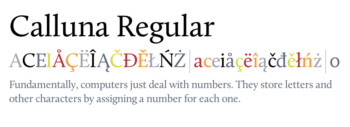
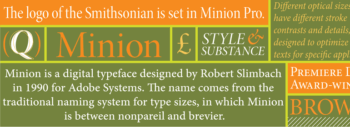






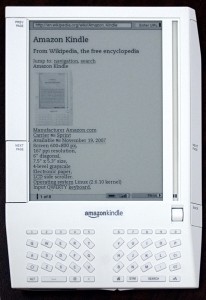
 1997 年我從金門退伍回來。在找工作的閒暇之餘製作了我個人的第一個網站。在那個網路新興的年代,每天都有新的免費服務竄出頭來:從免費的 e-mail 帳號到免費的網頁空間,真可以說是用之不盡、取之不絕。
1997 年我從金門退伍回來。在找工作的閒暇之餘製作了我個人的第一個網站。在那個網路新興的年代,每天都有新的免費服務竄出頭來:從免費的 e-mail 帳號到免費的網頁空間,真可以說是用之不盡、取之不絕。